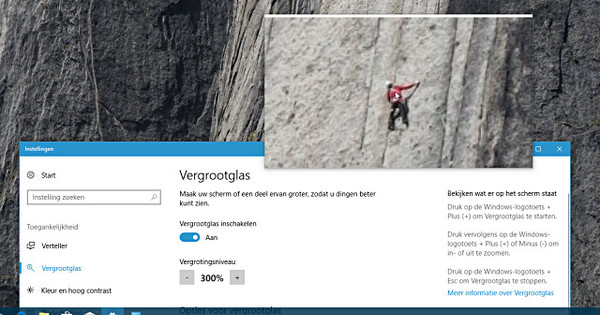আপনার ল্যাপটপ সুবিধাজনক, কারণ এটি একটি ছোট ডিভাইস যা আপনি যেকোনো জায়গায় টেনে আনতে পারেন। দুর্ভাগ্যবশত, বেশিরভাগ ল্যাপটপেই একটি অভ্যন্তরীণ গ্রাফিক্স কার্ড থাকে যা ভিডিও এডিটিং বা গ্রাফিক্স-নিবিড় গেমের মতো বেশি চাহিদাপূর্ণ গ্রাফিক্স অ্যাপ্লিকেশনের জন্য যথেষ্ট দ্রুত নয়। একটি সমাধান হল আপনার পিসিতে একটি বাহ্যিক GPU সংযোগ করা। এই নিবন্ধে আমরা আপনাকে বলব কিভাবে এটি কাজ করে।
টিপ 01: কেন বাহ্যিক?
আপনার ল্যাপটপে সম্ভবত একটি হালকা GPU (গ্রাফিক্স প্রসেসিং ইউনিট, যাকে গ্রাফিক্স কার্ড বা ভিডিও কার্ডও বলা হয়), যা খুব বেশি তাপ উৎপন্ন করে না এবং ভিডিও প্রদর্শন, গেম খেলা এবং সমস্ত দৈনন্দিন কাজ সম্পাদন করার জন্য যথেষ্ট। কিন্তু আপনি যদি ভারী প্রোগ্রাম ব্যবহার করেন, প্রায়শই ভিডিও এডিটিং সফ্টওয়্যার দিয়ে কাজ করেন, অথবা মাঝে মাঝে আপনার সিস্টেমে একাধিক বড় মনিটর সংযোগ করেন, আপনি দেখতে পাবেন যে আপনার ফ্যান ক্রমাগত চালু আছে এবং আপনার সিস্টেম ধীর বোধ করছে। সমস্ত লক্ষণ যে অভ্যন্তরীণ GPU ওভারলোড হয়েছে। এই ধরনের ক্ষেত্রে, আপনি আপনার ডেস্কটপ পিসিতে আপনার সিস্টেমের অভ্যন্তরীণ জিপিইউ আপগ্রেড করতে পারেন, তবে এটি সাধারণত ল্যাপটপের সাথে সম্ভব হয় না। সর্বোপরি, একটি ডেস্কটপ পিসিতে আপনি একটি পিসিআই এক্সপ্রেস স্লটে প্লাগ করে একটি দ্বিতীয় গ্রাফিক্স কার্ড রাখতে পারেন, কিন্তু ল্যাপটপের সাথে এটি সম্ভব নয়। আপনার ল্যাপটপ (বা ডেস্কটপ) একটি বাহ্যিক GPU দিয়ে সজ্জিত করা সম্ভব। এটি অভ্যন্তরীণ GPU অক্ষম করতে বা লোড ভাগ করতে পারে। বেশিরভাগ ক্ষেত্রে, আপনি যদি বেস সিস্টেম হিসাবে একটি ল্যাপটপ ব্যবহার করেন তবে একটি বাহ্যিক GPU অর্থবোধ করে।
 বেশিরভাগ ক্ষেত্রে, আপনি যদি বেস সিস্টেম হিসাবে একটি ল্যাপটপ ব্যবহার করেন তবে একটি বাহ্যিক ভিডিও কার্ড অর্থবোধ করে
বেশিরভাগ ক্ষেত্রে, আপনি যদি বেস সিস্টেম হিসাবে একটি ল্যাপটপ ব্যবহার করেন তবে একটি বাহ্যিক ভিডিও কার্ড অর্থবোধ করে টিপ 02: বাহ্যিক জিপিইউ কার্যকর করা
একটি বাহ্যিক জিপিইউ-এর নীতিটি খুব সহজ, আপনি একটি পৃথক ভিডিও কার্ড নিন, এটি একটি আবাসনে তৈরি করুন এবং ডিভাইসটিকে আপনার ল্যাপটপের সাথে সংযুক্ত করুন। কয়েক বছর আগে এটি শুধুমাত্র ডেয়ারডেভিলসদের জন্য সংরক্ষিত ছিল যারা হাউজিং এবং সোল্ডারড কন্ট্রোলারে আলাদা গ্রাফিক্স কার্ড স্ক্রু করে, কিন্তু আজকাল বিক্রয়ের জন্য আলাদা হাউজিং রয়েছে, আপনি বিশেষ ওয়েবসাইট এবং ফোরাম পাবেন যেখানে আপনি বাহ্যিক ব্যবহারের জন্য সেরা gpus সম্পর্কে সমস্ত কিছু পড়তে পারেন। এবং আপনি এমনকি প্রস্তুত-তৈরি সমাধান কিনতে পারেন। আপনি বহিরাগত GPU-এর জন্য প্রায় সব হাউজিং-এ সর্বাধিক একটি ভিডিও কার্ড রাখতে পারেন। একাধিক GPU-এর জন্য আবাসন আছে, কিন্তু এগুলোর জন্য অনেক টাকা খরচ হয়। আপনার যদি আরও ভিডিও কার্ডের প্রয়োজন হয়, তাহলে সম্ভবত দুটি হাউজিং কেনা আরও স্মার্ট, কারণ তাদের উভয়েরই নিজস্ব পাওয়ার সাপ্লাই আছে। বাহ্যিক ভিডিও কার্ডগুলি প্রচুর শক্তি খরচ করে এবং তাপমাত্রা বজায় রাখতে শক্তিশালী ফ্যানের প্রয়োজন হয়৷

eGPU বনাম eGFX
এই দুটি পদ প্রায়ই বিভ্রান্ত হয়। প্রায়শই একই পণ্যগুলি উল্লেখ করা হয়, তবে eGFX বাহ্যিক গ্রাফিক্সের জন্য দাঁড়ায় এবং একটি বাহ্যিক ডিভাইসের জন্য ব্যবহৃত হয় যা গ্রাফিক্স প্রক্রিয়াগুলি সম্পাদন করতে পারে। eGPU এর অর্থ হল এক্সটার্নাল গ্রাফিক্স প্রসেসিং ইউনিট এবং এটি শুধুমাত্র একটি ফিজিক্যাল গ্রাফিক্স কার্ডকে উল্লেখ করতে পারে। সুতরাং আপনি সঠিকভাবে বলতে পারেন যে একটি eGFX-এ একটি eGPU আছে।
টিপ 03: অ্যাপ্লিকেশন
কার জন্য একটি বহিরাগত ভিডিও কার্ড আসলে দরকারী? যদি আপনার গেমিং অভিজ্ঞতা মাইনসুইপিং বা সলিটায়ারের একটি গেমের সাথে শেষ হয় তবে আপনার আরও গ্রাফিকাল কম্পিউটিং শক্তির প্রয়োজন নেই। কিন্তু আপনি যদি এমন গেম খেলেন যা আপনার জিপিইউ থেকে অনেক বেশি দাবি করে – ফার ক্রাই, ফাইনাল ফ্যান্টাসি বা ডিউস এক্স: ম্যানকাইন্ড ডিভাইডেডের কথা চিন্তা করুন, একটি সাধারণ ভিডিও কার্ড আর যথেষ্ট নয়। Far Cry: New Dawn-এর মতো একটি গেমের জন্য, কমপক্ষে 4 GB RAM সহ একটি GPU সুপারিশ করা হয়। সমন্বিত GPU সহ একটি গড় ল্যাপটপে, এটি প্রায়শই সিস্টেম দ্বারা মুক্ত করা যায় না। গেমটি বেশিরভাগ ল্যাপটপে খেলা হবে, তবে অভ্যন্তরীণ GPU থেকে সর্বাধিক সুবিধা পেতে আপনাকে আপনার সিস্টেমকে পরিবর্তন করতে হবে এবং আপনি মাঝে মাঝে চিত্রে তোতলামি অনুভব করবেন। এছাড়াও, আপনাকে গেমের সেটিংস ন্যূনতম লোডে সেট করতে হবে এবং এর মানে হল যে আপনি গেমের সুন্দর ভিজ্যুয়ালগুলি উপভোগ করতে পারবেন না।
একটি বাহ্যিক GPU পাওয়ার আরেকটি কারণ হল ভিডিও এডিটিং সফ্টওয়্যার দিয়ে কাজ করা। অভ্যন্তরীণ ভিডিও কার্ডের তুলনায় একটি পৃথক বাহ্যিক ভিডিও কার্ডের মাধ্যমে রেন্ডারিং অনেক দ্রুত হয়, কারণ বাহ্যিক GPU অনেক বেশি শক্তিশালী। একাধিক মনিটর নিয়ন্ত্রণ করা গ্রাফিক্স কার্ডের উপরও চাপ সৃষ্টি করে। আপনি যদি একটি ল্যাপটপে দুটি বাহ্যিক 4K মনিটর সংযোগ করতে সক্ষম হতে চান তবে এটি বেশিরভাগ অভ্যন্তরীণ GPU-এর সাথে কার্যত অসম্ভব। উপরন্তু, একটি বহিরাগত GPU প্রায়ই মনিটর সংযোগ করতে আরো সংযোগ আছে. 4K মনিটর ব্যবহার একটি বহিরাগত জিপিইউর জন্য একটি কারণ হতে পারে, যদি আপনার ল্যাপটপ এটি সমর্থন না করে।
 একটি বাহ্যিক জিপিইউ পাওয়ার আরেকটি কারণ হল ভিডিও এডিটিং সফটওয়্যার দিয়ে কাজ করা
একটি বাহ্যিক জিপিইউ পাওয়ার আরেকটি কারণ হল ভিডিও এডিটিং সফটওয়্যার দিয়ে কাজ করা অভ্যন্তরীণ GPU
একটি ল্যাপটপের অভ্যন্তরীণ GPU-এর সাথে প্রায়ই দুটি পদ আসে: ইন্টিগ্রেটেড (ইন্টিগ্রেটেড) GPU বা স্ট্যান্ড-অ্যালোন (ডেডিকেটেড) GPU। একটি সমন্বিত জিপিইউ নিয়মিত সিপিইউ (প্রসেসর) এর অংশ এবং এটি একটি স্বতন্ত্র জিপিইউ থেকে অনেক কম দক্ষ এবং শক্তিশালী। একটি সমন্বিত GPU আপনার ল্যাপটপের মোট অভ্যন্তরীণ মেমরি থেকে গতিশীলভাবে মেমরি খায়। একটি স্বাধীন GPU (বা পৃথক ভিডিও কার্ড) এর নিজস্ব অভ্যন্তরীণ মেমরি থাকে এবং তাই এটি CPU-এর অংশ নয়। আপনার ল্যাপটপে একটি পৃথক GPU-এর একটি অসুবিধা হল যে ব্যাটারি ততক্ষণ স্থায়ী হয় না।

টিপ 04: থান্ডারবোল্ট
আপনি Thunderbolt 3 এর মাধ্যমে আপনার ল্যাপটপে (বা PC) একটি বাহ্যিক GPU সংযোগ করেন। থান্ডারবোল্ট 3 একটি অতি-দ্রুত সংযোগ যা তাত্ত্বিকভাবে 40 Gbit/s গতিতে পৌঁছাতে পারে। Thunderbolt 3 প্রযুক্তির নাম, যাইহোক, এটির জন্য যে সংযোগটি ব্যবহার করা হয় তা হল USB-C। তাই আপনার কম্পিউটারে অবশ্যই একটি USB-C পোর্ট থাকতে হবে যা থান্ডারবোল্ট প্রযুক্তি সমর্থন করে। কিছু পুরানো USB-C পোর্ট এটি করে না, তাই একটি বাহ্যিক GPU কেনার আগে এটি পরীক্ষা করে দেখুন।
কোন বহিরাগত ভিডিও কার্ড আপনার সিস্টেমের সাথে কাজ করবে তা জানাও গুরুত্বপূর্ণ। www.egpu.io ওয়েবসাইটে আপনি সব ধরনের হাউজিং সম্পর্কে অনেক তথ্য পাবেন, কোন জিপিইউ কোন মাদারবোর্ড এবং কম্পিউটারের সাথে কাজ করে এবং কীভাবে আপনি নিজেই একটি বাহ্যিক জিপিইউ অ্যাসেম্বল করতে পারেন। ম্যাক কম্পিউটারগুলি শুধুমাত্র AMD GPU-এর সাথে কাজ করে, আপনার যদি অ্যাপল পণ্য থাকে তবে এটি মনে রাখবেন। সফ্টওয়্যারের দিকে, আপনার কমপক্ষে ম্যাকওএস 10.13.4 চালানো উচিত। এছাড়াও বাজারে কয়েকটি Thunderbolt2 হাউজিং রয়েছে, তবে আমরা নতুন Thunderbolt3 বিকল্পে যাওয়ার পরামর্শ দিই। আপনি অন্যান্য প্রযুক্তির (যেমন মিনি-পিসিআই-এক্সপ্রেস, এক্সপ্রেসকার্ড বা থান্ডারবোল্টের পুরানো সংস্করণ) এর মাধ্যমে একটি ল্যাপটপের সাথে একটি বহিরাগত GPU সংযোগ করতে পারেন, তবে এগুলি প্রায় শুধুমাত্র DIY প্রকল্পগুলির জন্য উপযুক্ত৷

টিপ 05: পাওয়ার খরচ
একটি বাহ্যিক জিপিইউ পাওয়ার দুটি উপায় রয়েছে (তিনটি যদি আমরা একটি করণীয় বিকল্প অন্তর্ভুক্ত করি)। সবচেয়ে সহজ উপায় হল একটি রেডিমেড সলিউশন বেছে নেওয়া, তবে সবচেয়ে সস্তা হল নিজের একটি ঘের কেনা এবং এতে একটি আলাদা গ্রাফিক্স কার্ড ইনস্টল করা। আপনি একটি আবাসন কেনার আগে, উপরে উল্লিখিত ওয়েবসাইট www.egpu.io-এ যাচাই করা বুদ্ধিমানের কাজ যে এই আবাসনটি আপনার ল্যাপটপের মডেলের সাথে ভাল কাজ করে৷ একটি আবাসন কেনার সময় এটি গুরুত্বপূর্ণ যে পাওয়ার সাপ্লাই যথেষ্ট শক্তিশালী কোন সমস্যা ছাড়াই একটি GPU নিয়ন্ত্রণ করতে পারে। একটি GPU-এর স্পেসিফিকেশনে আপনি সাধারণত একটি গ্রাফিক্স কার্ডের জন্য প্রয়োজনীয় ওয়াটের সংখ্যা খুঁজে পাবেন, তবে এটি একটি ডেস্কটপ পিসিতে ব্যবহারের উপর ভিত্তি করে। আপনি যদি একটি বহিরাগত আবাসন ব্যবহার করেন, তাহলে এই ন্যূনতম প্রয়োজনীয়তাগুলি আর সঠিক হবে না। এটি কোন GPU সমর্থন করে তা দেখতে হাউজিং প্রস্তুতকারকের ওয়েবসাইট চেক করার পরামর্শ দেওয়া হয়৷ অনেক নির্মাতার একই হাউজিংয়ের বেশ কয়েকটি মডেল রয়েছে এবং প্রায়শই পার্থক্যটি অভ্যন্তরীণ পাওয়ার সাপ্লাইয়ের শক্তিতে থাকে। কিছু হাউজিংয়ের বোর্ডে অতিরিক্ত পোর্টও থাকে, উদাহরণস্বরূপ, আপনি পেরিফেরালগুলিকে সংযুক্ত করতে চাইলে দরকারী। এছাড়াও একটি কেসের প্রস্থ দেখুন: কিছু কেস মোটা গ্রাফিক্স কার্ডের জন্য যথেষ্ট বড় নয়।
 একই হাউজিংয়ের একাধিক মডেলের সাথে, পার্থক্যটি প্রায়শই অভ্যন্তরীণ পাওয়ার সাপ্লাইয়ের শক্তিতে থাকে
একই হাউজিংয়ের একাধিক মডেলের সাথে, পার্থক্যটি প্রায়শই অভ্যন্তরীণ পাওয়ার সাপ্লাইয়ের শক্তিতে থাকে